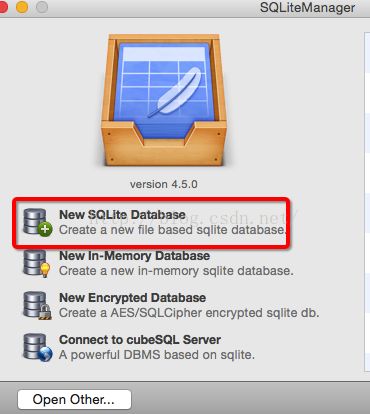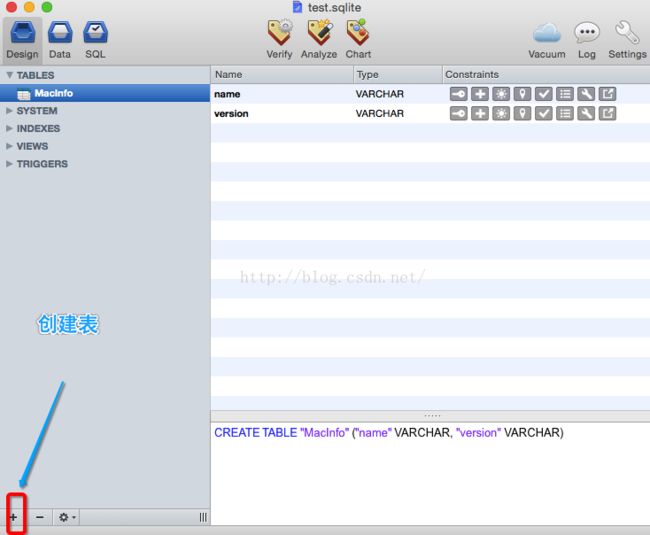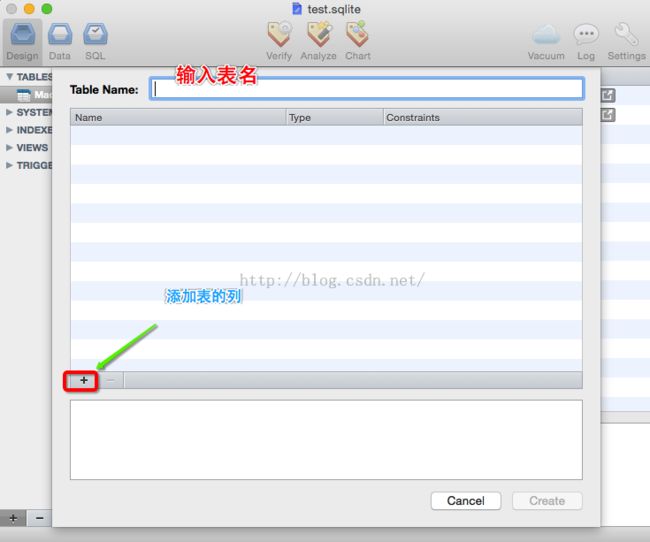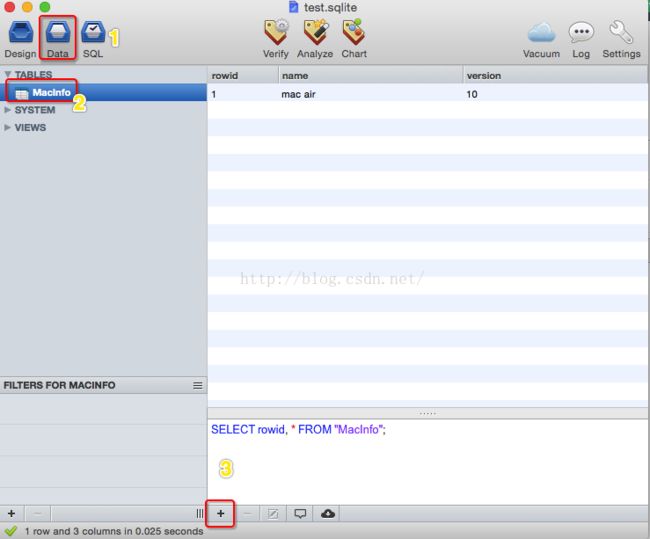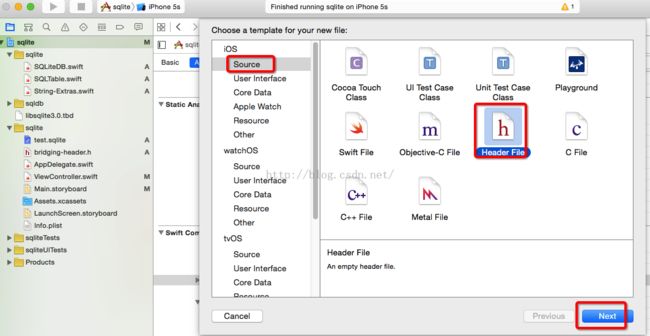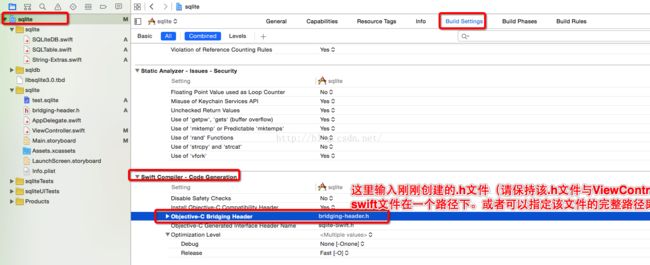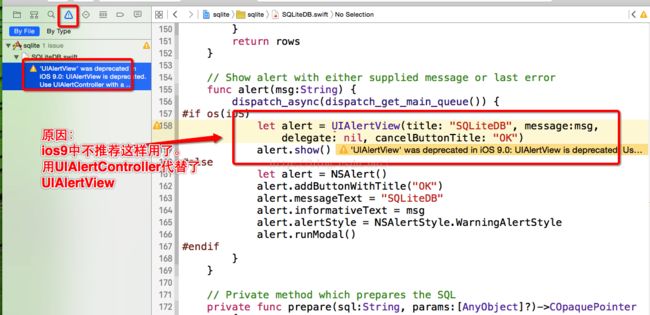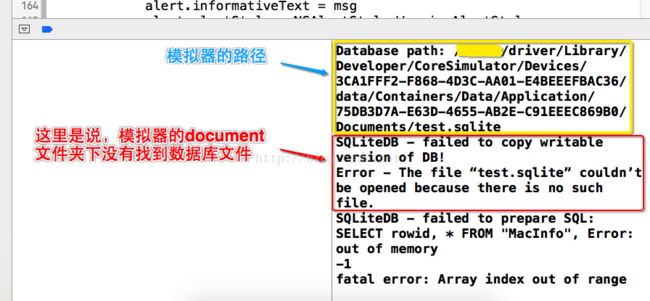swift2使用sqlite数据库及常见错误总结(模拟机下)
0、效果图:
1、语言:swift2
2、工具:Xcode7.2
3、系统版本:
MAC OS X 10.10.5
3、准备的材料:
A、swift使用sqlite的代码封装文件,(这是我在github上找到的开源代码)我准备好了,传送门:这里。
B、sqlite图形化管理工具:SQLiteManager, 我也准备好了。传送门:来吧,点我。
4、用SQLiteManager新建sqlite数据库文件:
A、打开可视化管理工具,按照下面的步骤创建数据库文件,当然,也可以用代码来创建表。这里,就不做介绍了。
B、该可视化管理工具还提供了查询的SQL语句。
C、关于该数据库文件存储路径,可以暂时存放在桌面或者你熟悉的地方。(这里没做好, 理论上应该把该数据库文件放到 .bandle文件中,统一管理的。)
5、创建swift工程
A、创建一个singleView的swift的工程。
B、拷贝数据库文件到创建的工程文件夹下。
C、把上面的swift操作sqlite的文件拷贝到已经创好的swift工程中。比如下面这样:
6、创建桥接文件
Build Settings -> Swift Complier -Code Generation。
接着刚刚创建的 .h文件,打开它,输入下面的内容即可。
#import "sqlite3.h" #import <time.h>
7、添加数据库驱动
Build Phases ->Link Binary With Libraries
8、设计界面
storyboard设计的效果如下:
通过辅助编辑器,把控件关联起来:
9、写代码了。
我实现的效果很简单,当程序启动的时候,读取数据库的内容,并显示出来。代码如下:
import UIKit
class ViewController: UIViewController {
var db:SQLiteDB!;
@IBOutlet weak var txtName: UITextField!
@IBOutlet weak var txtVersion: UITextField!
override func viewDidLoad() {
super.viewDidLoad()
db = SQLiteDB.sharedInstance();
initInfo();
//db.execute("create table if not exists MacInfo(name VARCHAR, version VARCHAR");
}
/// 加载数据
func initInfo()
{
let data = db.query("SELECT rowid, * FROM \"MacInfo\"");
if (0 > data.count)
{
/// 提示框
let alert = UIAlertController(title: "tips", message: "don't find", preferredStyle: UIAlertControllerStyle.Alert);
let action = UIAlertAction(title:"sure", style: UIAlertActionStyle.Default, handler: nil);
alert
.addAction(action);
presentViewController(alert, animated: true, completion: nil);
return;
}
/// 显示数据
print(data.count-1);
let user = data[data.count - 1];
txtName.text = user["name"] as? String;
txtVersion.text = user["version"] as? String;
}
/// 保存到数据库
func saveInfo()
{
let name = txtName.text!;
let version = txtVersion.text!;
let result = db.execute("insert into MacInfo(name, version) values'\(name)', '\(version)') ");
print(result);
}
/// 保存按钮按下
@IBAction func saveBtnTouched(sender: UIButton) {
saveInfo();
}
override func didReceiveMemoryWarning() {
super.didReceiveMemoryWarning()
// Dispose of any resources that can be recreated.
}
}
10、编译
先别着急,还需要修改一个地方:
SQLiteDB.swift 文件
接着,编译试试吧。会发现有个警告(没有修正该警告):
可以自己用UIAlertController代替UIAlertView在这里的用法。(这里,我不做修改,向下兼容)。关于UIAlertController的简单使用,比如下面这样:
/// 提示框
let alertController = UIAlertController(title: "提示", message: "音乐没有开始播放", preferredStyle: UIAlertControllerStyle.Alert);
let action = UIAlertAction(title: "OK", style: .Default, handler: nil);
alertController.addAction(action);
self.presentViewController(alertController, animated:true, completion:nil);
是不是没在程序启动的时候看到之前展示的效果图? 先看看这里输出的是什么:
报错信息如下:
SQLiteDB - failed to copy writable version of DB! Error - The file “test.sqlite” couldn’t be opened because there is no such file.
11、做好数据库文件的配置:
前面,创建好了数据库文件,还没派上用场呢。
解决上面出错的方法:
A、 打开Finder, 按快捷键:shift + command + G,将上面模拟器提示的路径copy上来,点击 “前往”,我的路径是:
/Users/用户名/Library/Developer/CoreSimulator/Devices/3CA1FFF2-F868-4D3C-AA01-E4BEEEFBAC36/data/Containers/Data/Application/75DB3D7A-E63D-4655-AB2E-C91EEEC869B0/Documents/B、将创建好的数据库文件拷贝到该目录下,即可。
12 、重新编译,就达到了:程序启动,读取数据库指定表中得数据了。